ビクトリー大学へようこそ。管理人のヴィアです。

こんな悩みを解決していきます。
この記事を読めば、WordPressで書いた記事を別のWordPressブログへ簡単に移行できるようになります。
でもそんな機会ってあまりないかもしれません。
ですが筆者は最近、記事を移行させました。
【初心者が絶対にブログで稼げないジャンル】YMYLブログで撃沈した筆者が伝えたいことを見て頂けたら、なぜ移行するに至ったかがわかると思います。

この記事を書いた人

WordPressブログを移行する方法

やり方はとっても簡単で2STEPで完了します。
- 移行元の記事をエクスポート
- 移行先で記事をインポート
では、簡単に解説します。
WordPress記事移行①|記事をエクスポート
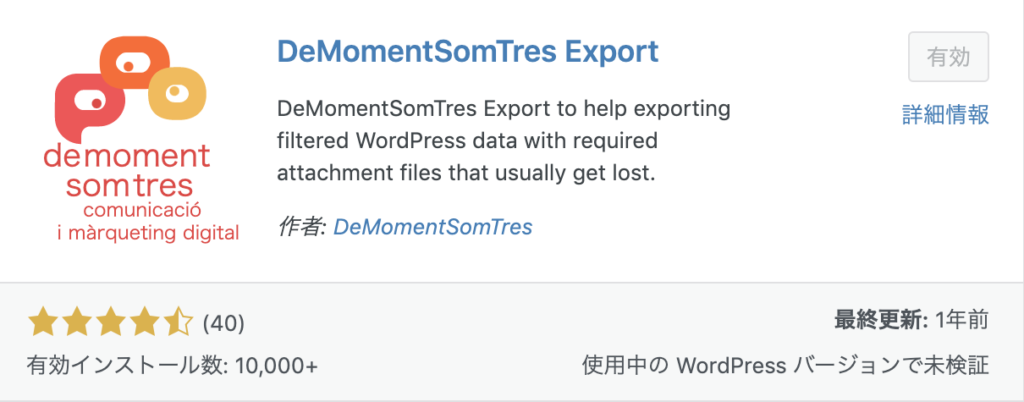
まず移行元のWordPressに「DeMomentSomTres Export」というプラグインをインストールします。
このプラグインを使うことで簡単にエクスポートが可能になります。
有効化にした後、「ダッシュボード」→「ツール」→「DeMomentSomTres Export」へ進みます。
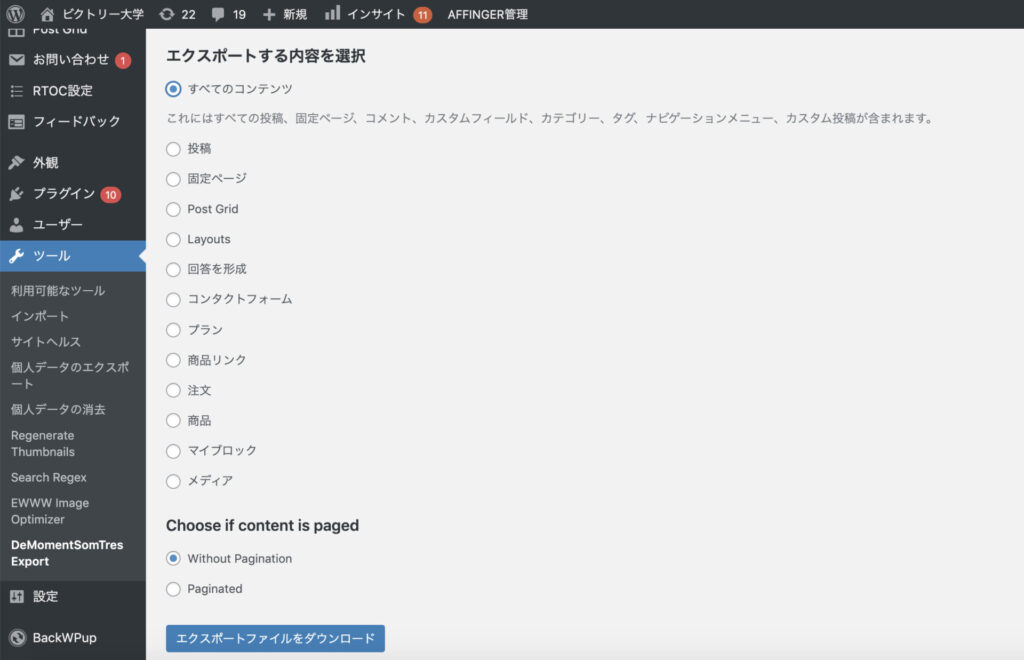
すると上記のような画面が出てくるので、移行させたい記事を選択していきます。
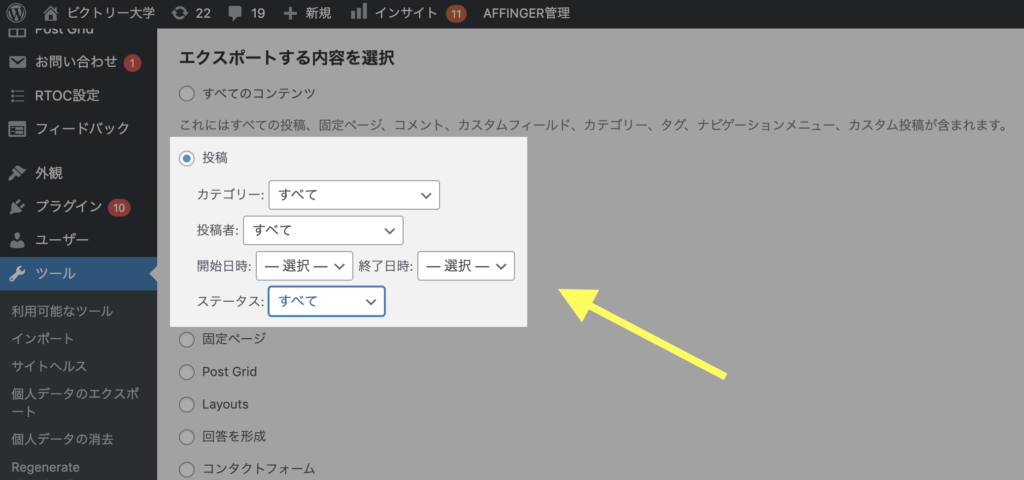
筆者は、「資産運用」というカテゴリを丸々移行したかったので、そのような場合は、「投稿」から詳細を選択していきましょう。
選択後、「エクスポートファイルをダウンロード」をクリックすれば、エクスポート完了です。
WordPress記事移行②|記事をインポート
次は、移行先のワードプレスに記事をインポートしていきましょう。
移行先のWordPressにログインして「ツール」→「インポート」へ進みます。
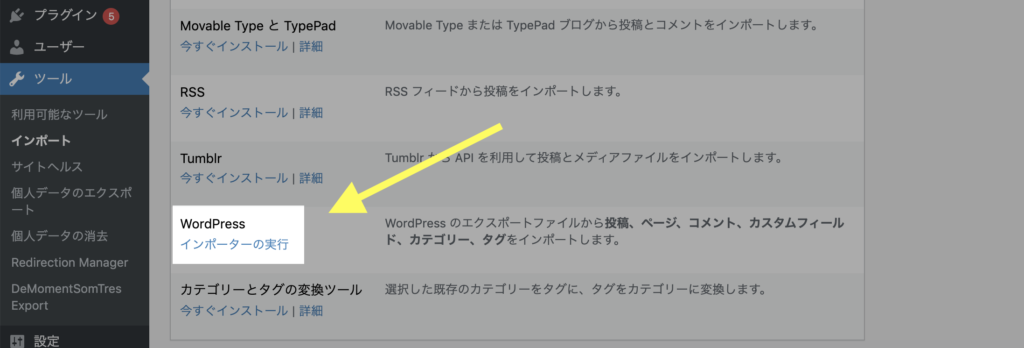
次に、「WordPressインポーターの実行」をクリックしましょう。
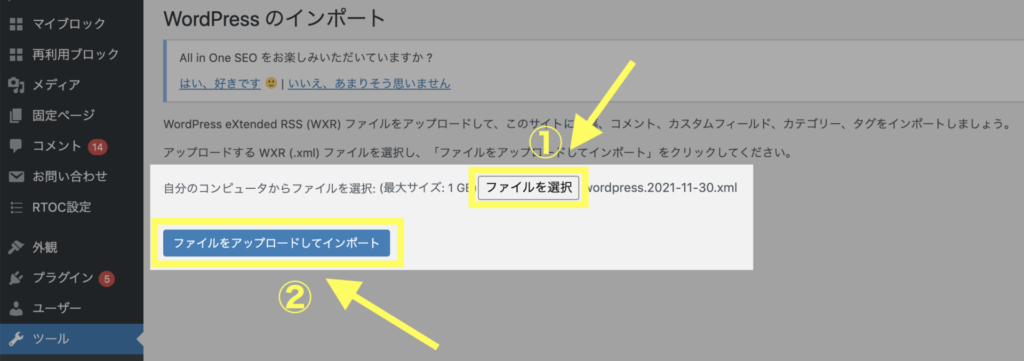
先ほどダウンロードしたファイルを選択して「ファイルをアップロードしてインポート」をクリック。
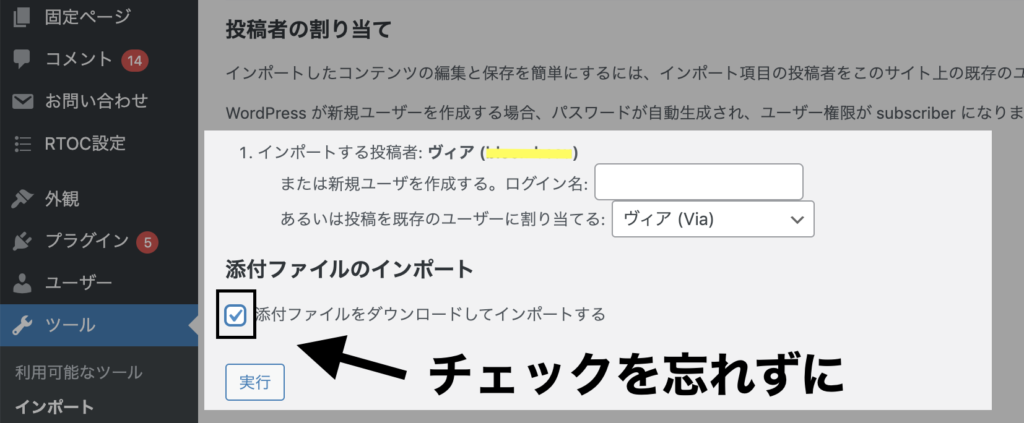
「あるいは投稿を既存のユーザーに割り当てる」で移行先で使用する投稿者名を選択して実行をクリックしましょう。

移行作業はこれにて完了です。
WordPress記事移行後にやるべきこと

最後に、記事の移行が完了してからやることを2つ解説します。
- 記事を削除するか非公開にする
- リダイレクト設定をする
一つずつ見ていきましょう。
記事を削除するか非公開にする
記事の移行が終われば、移行元の記事を削除しなければいけません。

今後、公開予定がないなら削除で構いませんが、一応残しておきたいなら投稿画面で非公開に設定しましょう。
リダイレクト設定をする
リダイレクトとは、古いページにアクセスがあった場合に新しい記事へ飛ばしてくれる機能です。
せっかくアクセスがあったのに閲覧ができないという状況を避けるためにもリダイレクト設定はやっておきましょう。
ここでは、エックスサーバーでのリダイレクト設定を簡単に解説します。
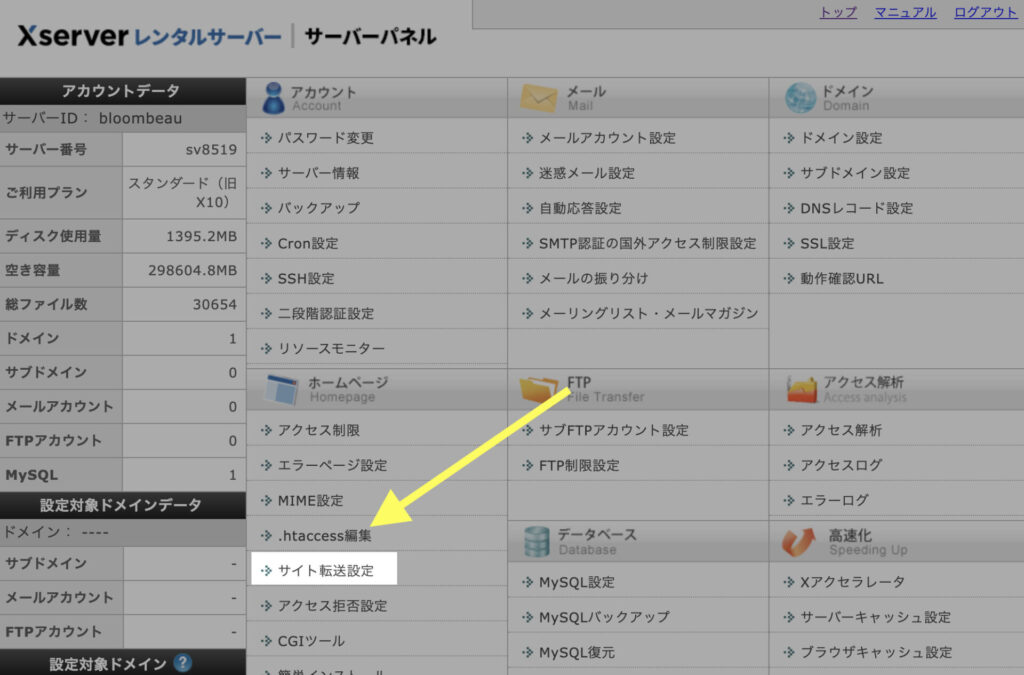
まず、エックスサーバーのサーバーパネルにアクセスして「サイト転送設定」をクリックします。
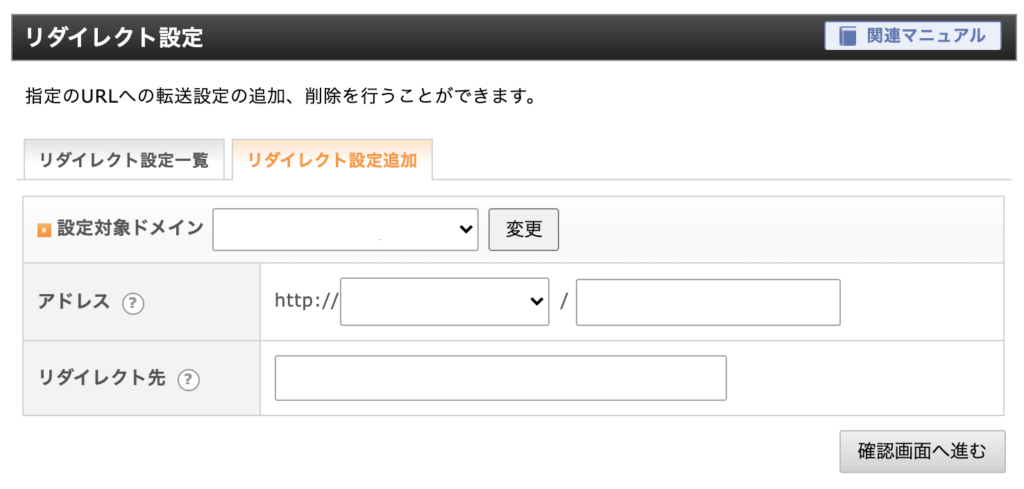
その後、転送元と転送先を設定すれば完了です。
念の為、転送元のURLにアクセスしてリダイレクトされているか確認しておきましょう。
まとめ(新ブログを立ち上げて記事を整理しよう)

当ブログでは、YMYLジャンルも扱っていましたがSEO評価を上げるために新ブログを立ち上げてYMYLに関する記事を移行しましたが、その方法がとにかく簡単だったので記事にまとめた次第です。
ちなみにYMYLを省いたことでドメインパワーやインデック速度が爆発的に上がったのは事実です。
気になる方は、これらの記事も合わせて読んでみてください。
最後までありがとうございました。

